1、使用Edge阅读模式(read://)可绕过防复制限制;2、通过打印预览(Ctrl+P)选择文字复制;3、安装SuperCopy等扩展禁用阻止脚本;4、禁用冲突扩展如网页限制解除工具;5、截图后利用OCR网站提取文字;6、查看网页源代码(Ctrl+U)搜索并复制目标内容。
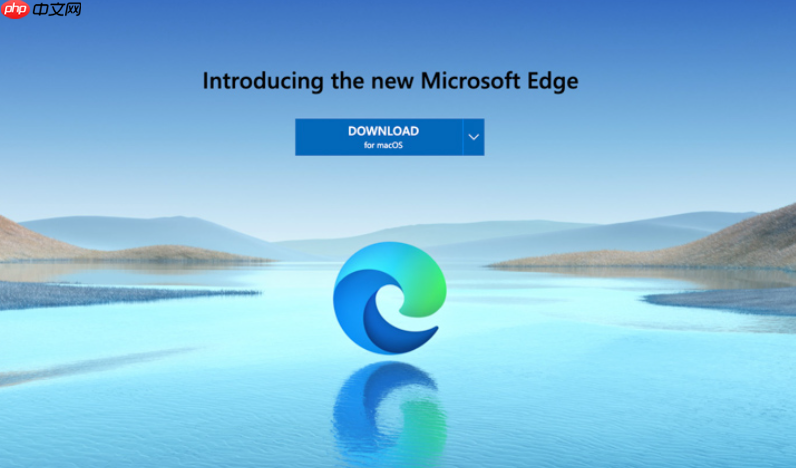
如果您尝试在Microsoft Edge浏览器中复制网页上的文字,但发现操作被限制,则可能是该网站启用了防复制功能。以下是解决此问题的步骤:
本文运行环境:Dell XPS 13,Windows 11
Edge浏览器的阅读模式可以剥离网页的复杂脚本,仅呈现纯净的文本内容,从而避开防复制代码。
1、在Edge浏览器地址栏的网址前输入 read:// 并回车,例如将 "https://example.com" 改为 "read://https://example.com"。
2、等待页面加载进入阅读器模式。
3、在简化后的页面中选中所需文字,使用 Ctrl+C 进行复制。
打印预览会生成一个独立的、不受原网页JavaScript控制的视图,因此通常没有复制限制。
1、打开目标网页,按下键盘快捷键 Ctrl+P 打开打印预览界面。
2、在预览窗口中找到需要的文字内容并进行选择。
3、右键点击选中的文字或按 Ctrl+C 将其复制到剪贴板。
4、复制完成后,关闭打印预览窗口即可,无需执行实际打印操作。
第三方扩展如“SuperCopy”或“Simple Allow Copy”能够自动禁用网页上阻止选择和右键的脚本。
1、点击Edge浏览器右上角的“...”三点菜单,选择“扩展”。
2、在扩展管理页面点击“获取Microsoft Edge扩展”,跳转至应用商店。
3、在搜索框中输入 SuperCopy 或 Simple Allow Copy。
4、从搜索结果中选择一个评价较高的扩展,点击“获取”进行安装。
5、安装完成后,在访问受限网站时,点击工具栏上的扩展图标启用功能,待图标变为彩色即表示已生效。
某些已安装的扩展(如广告拦截器或安全工具)可能会错误地强化网页限制,导致无法复制。
1、点击Edge浏览器右上角的“...”三点菜单,选择“扩展”。
2、在扩展列表中查找可能与复制功能冲突的项,例如名为“网页限制解除”的扩展。
3、找到后,将其开关状态设置为 已禁用。
4、刷新目标网页,尝试进行复制操作。
当其他方法均无效时,可通过截图并识别图片中的文字来获取内容,这是一种不依赖网页脚本的方法。
1、使用系统自带的截图工具或第三方软件对包含文字的网页区域进行截图。
2、打开一个在线OCR服务,例如 白描网页版 (web.baimiaoapp.com)。
3、将截图上传至OCR网站,等待其识别并提取出文本内容。
4、从网站提供的识别结果中复制所需的纯文本。
网页的核心内容最终都会以HTML代码的形式存在,直接查看源代码可以绕过前端的JavaScript限制。
1、在目标网页上按下键盘快捷键 Ctrl+U 以打开网页源代码页面。
2、在源代码页面按 Ctrl+F 打开搜索框。
3、输入您要查找的文字中的关键词或句子片段进行搜索。
4、在搜索结果附近找到对应的文本内容,选中后复制。
以上就是Microsoft Edge网页复制不了文字怎么办_Microsoft Edge解除网页复制限制教程的详细内容,更多请关注php中文网其它相关文章!

Edge浏览器是由Microsoft(微软中国)官方推出的全新一代手机浏览器。Edge浏览器内置强大的搜索引擎,一站搜索全网,搜文字、搜图片,快速识别,帮您找到想要的内容。有需要的小伙伴快来保存下载体验吧!




Copyright 2014-2025 https://www.php.cn/ All Rights Reserved | php.cn | 湘ICP备2023035733号